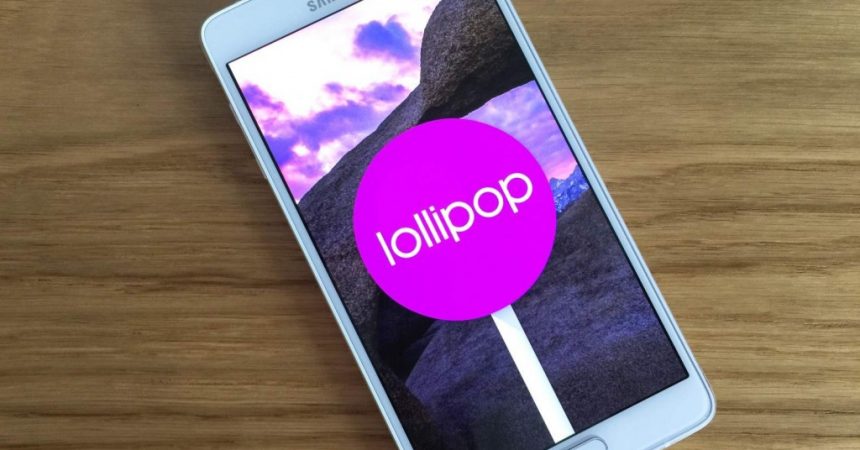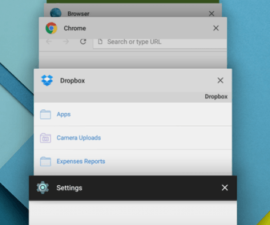Samsung Galaxy Note 4、サイレントモードでLollipopを実行している3とS4を注意してください
Samsung Galaxy Note 4またはNote 3またはSamsung Galaxy S4をお持ちの場合は、既にAndroid、Android Lollipopの最新バージョンにデバイスをアップグレードしている可能性があります。
Samsungは最近Touch WizのほとんどのデバイスでAndroid Lollipopのアップデートをリリースしました。 これらのデバイスには、Galaxy Note 4、Galaxy Note 3、Galaxy S4などがあります。
Galaxy Note 4、Galaxy Note 3、Galaxy S4でLollipopを実行している場合は、音量キーを押すだけではこれらのデバイスをサイレントモードに切り替えることができなくなっていることに気付いたかもしれません。 Lollipopにアップデートする前は、音量を最小にするだけで、デバイスは最初にバイブレーションモードに切り替わり、次にサイレントモードに切り替わります。 Lollipopでは、音量を最小にすると、デバイスはバイブレーションモードになります。 バイブレーションモードの場合、すべてのシステム通知がミュートされるわけではありません。
Lollipopにアップデートした後、Galaxy Note 4、Galaxy Note 3、Galaxy S4で再びサイレントモードを使用できるようにしたい場合は、使用できる方法があります。 以下のガイドに従ってください。
ギャラクシーノートでサイレントモードを取得する方法4、Note 3、Android Lollipopを実行するGalaxy S4
- 最初に行う必要があるのは、ホーム画面に移動することです。 ホーム画面から、デバイスの通知バーをプルダウンします。 通知バーから、クイック設定トグルに移動します。
- サウンドトグルが有効になっていることがわかります。 一番下までスクロールすると、「星」アイコンが表示されます。 このアイコンは優先割り込みに似ており、要するに、サイレントモードではありません。
- 次に、星のアイコンをタップして、XNUMXつのオプションを切り替えます。 アイコンをXNUMX回タップすると、星からダッシュに変わり、中断がないように見えます。 また、サウンドトグルが灰色になっていることもわかります。
- 今度はすべてのサウンド設定がすべて無音に設定されます。 このモードを抜けたい場合は、サイクルを優先的な中断に戻します。
あなたのデバイスでこのメソッドを使用しましたか?
下記のコメント欄にあなたの経験を語ってください。
JR
[embedyt] https://www.youtube.com/watch?v=ybA1-g_9qCs[/embedyt]